У цій статті ви дізнаєтеся про те, як налаштувати або відключити згладжування шрифтів за технологією ClearType в Windows.
Загальна інформація
Технологія ClearType створена для кращого відображення шрифтів на рідкокристалічних моніторах.
У Windows 7 згладжування шрифтів включено і налаштовано автоматично, згідно з технічними характеристиками вашого монітора. Якщо автоматичні настройки вас не влаштовують, то ви можете вручну відрегулювати параметри ClearType.
Підготовка до налаштування ClearType
Щоб коректно налаштувати згладжування шрифтів за технологією ClearType, необхідно зробити наступне:
2. Встановіть найновішу версію драйвера монітора, сумісну з Windows 7.
3. Встановіть дозвіл екрана, при якому вам буде зручно працювати.
4. Виконайте калібрування монітора, якщо ви ще не зробили цього.
Налаштування ClearType
1. Щоб відрегулювати параметри згладжування шрифтів, натисніть Пуск, введіть у пошуковий рядок команду cttune і натисніть Enter.
2. Натисніть Далі та в послідовно відкриваються вікнах Майстра настройки ClearType вибирайте із запропонованих варіантів ті, де текст відображається краще.
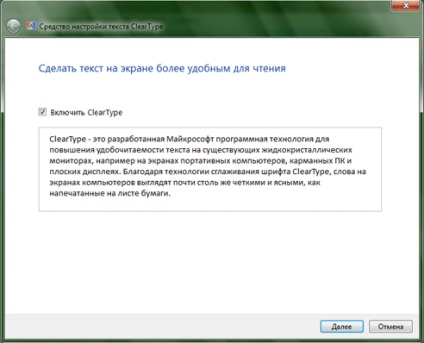
Сам процес налаштування згладжування шрифтів не повинен викликати труднощів.
відключення ClearType
1. Щоб відключити згладжування шрифтів в Windows 7, відкрийте Панель управління -> Система -> Додаткові параметри системи.
2. Відкрийте Параметри швидкодії і на вкладці Візуальні ефекти приберіть галочку з пункту Згладжувати нерівності екранних шрифтів.
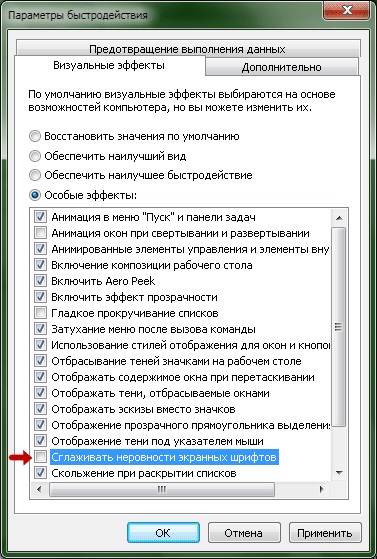
3. Натисніть ОК два рази.
Тепер ви можете виявити, що шрифти в інтерфейсі програм і операційної системи відображаються занадто незграбно і дуже дрібно. Причина - в Windows 7 в якості основного шрифту встановлено «Segoe UI», у нього інші масштаби і він розрахований на включене згладжування.
Налаштування системних шрифтів при відключеному згладжуванні
1. Щоб налаштувати нормальний вигляд вікон, відкрийте Панель управління -> Персоналізація -> Колір та оформлення вікон -> Додаткові параметри оформлення ...
2. У списку регулюються параметри відображення більшості елементів інтерфейсу Windows 7. Виставте шрифт Tahoma, розмір шрифту 8 в наступних пунктах списку:
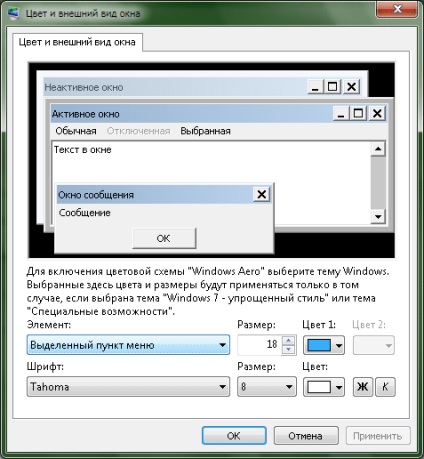
Зверніть увагу, що в цьому вікні налаштувань два поля «Розмір». Верхнє поле - це розмір елемента інтерфейсу Windows, а нижнє поле - розмір шрифту. Таким чином, щоб відрегулювати розмір шрифту, вносите зміни в нижнє поле, а верхнє поле залиште без змін.
3. У пункті Кнопки управління вікном виставте розмір 21 (у верхньому полі «Розмір»), щоб збереглися стандартні розміри кнопок «Закрити», «Згорнути» і «Розгорнути».
Повернутись до початку